win10怎么设置删除文件而不弹出提示框?
时间:2015-08-22 来源:互联网 作者:网络
win10怎么设置删除文件而不弹出提示框?很多人是不是觉得很麻烦,每次删除一个文件都得弹出一个确认框确认一下。下面我就来教大家一个简便的方法,只需一个Delete键即可。 Q游网qqaiqin
1、首先,选中一个文件,按下Delete键,或右键鼠标选择“删除”。
Q游网qqaiqin

Q游网qqaiqin

Q游网qqaiqin
2、这时会弹出一个删除确认对话框,是不是很麻烦? Q游网qqaiqin
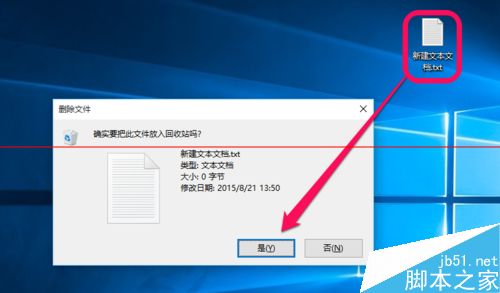
此文来自qqaiqin.com
3、然后,你只要按下面的步骤做,就能很轻松的删除文件了。右键点击“回收站“,在弹出的快捷菜单中选择”属性“。 此文来自qqaiqin.com
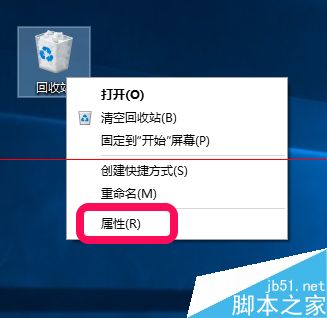
此文来自qqaiqin.com
4、接着,在“回收站 属性“窗体中,勾选最下面的”显示删除确认对话框“。最后确定一下即可。
此文来自qqaiqin.com
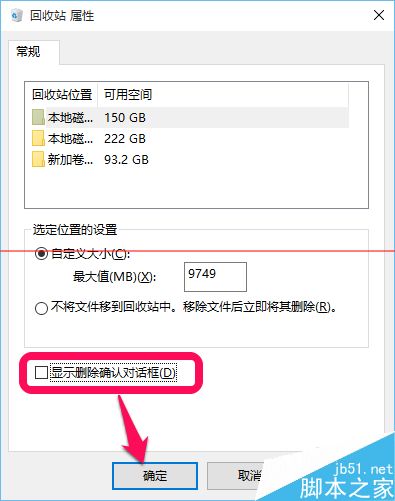
Q游网qqaiqin
5、最后,再试一遍。你会发现按下Delete键或右键鼠标选择删除时,文件被直接删除了。
此文来自qqaiqin.com

Q游网qqaiqin

此文来自qqaiqin.com
注意事项:如果希望保留的,也可用此法还原。
Q游网qqaiqin
此文来自qqaiqin.com
以上相关的更多内容请点击“win10删除文件不提示 ”查看,以上题目的答案为网上收集整理仅供参考,难免有错误,还请自行斟酌,觉得好请分享给您的好朋友们!
相关阅读
热点推荐
手软教程





